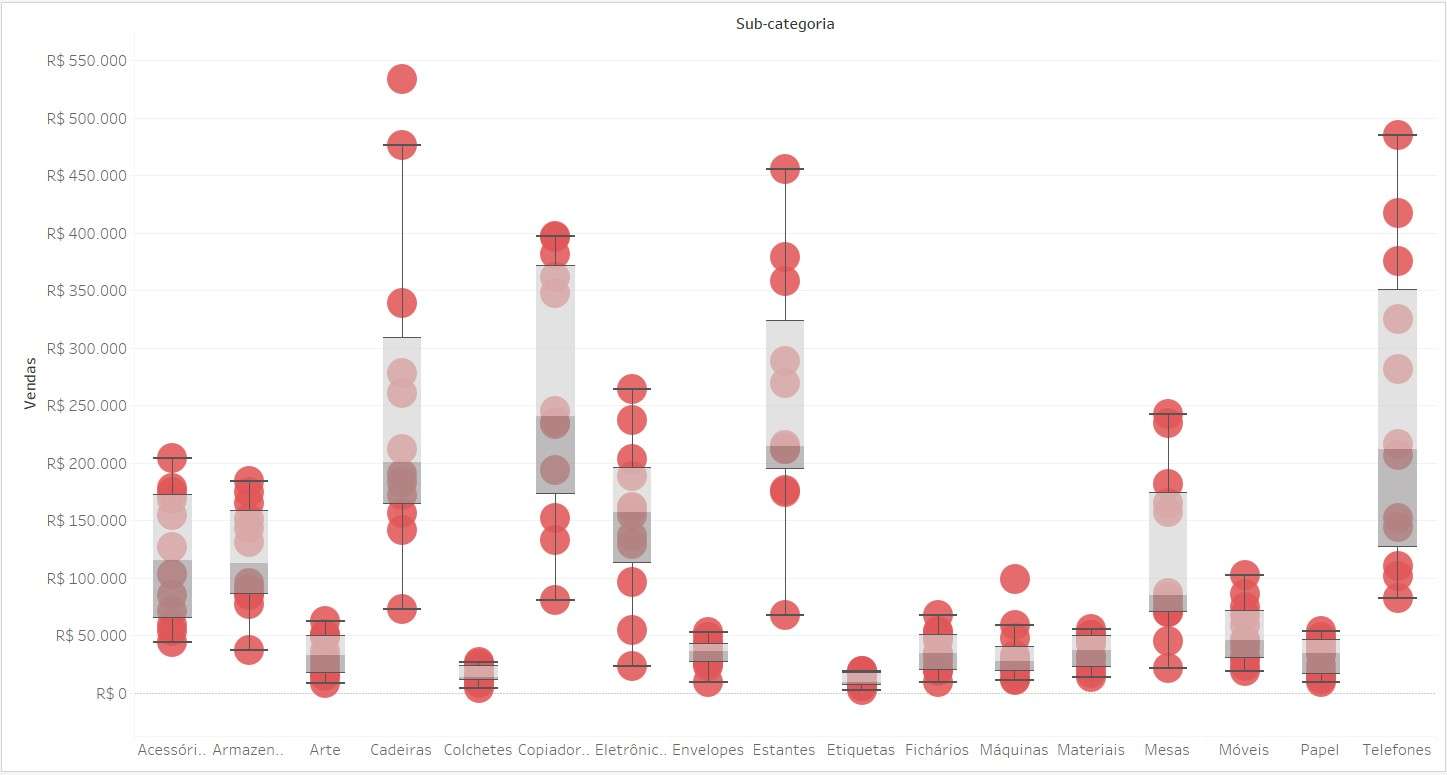O que você vai aprender?
Nesta dica iremos mostrar como criar um gráfico de Box-and-Whisker Plot (Ou diagrama de caixa) utilizando as informações existentes na base de dados no Tableau. Utilizaremos a base pública Superloja, disponível no Tableau.
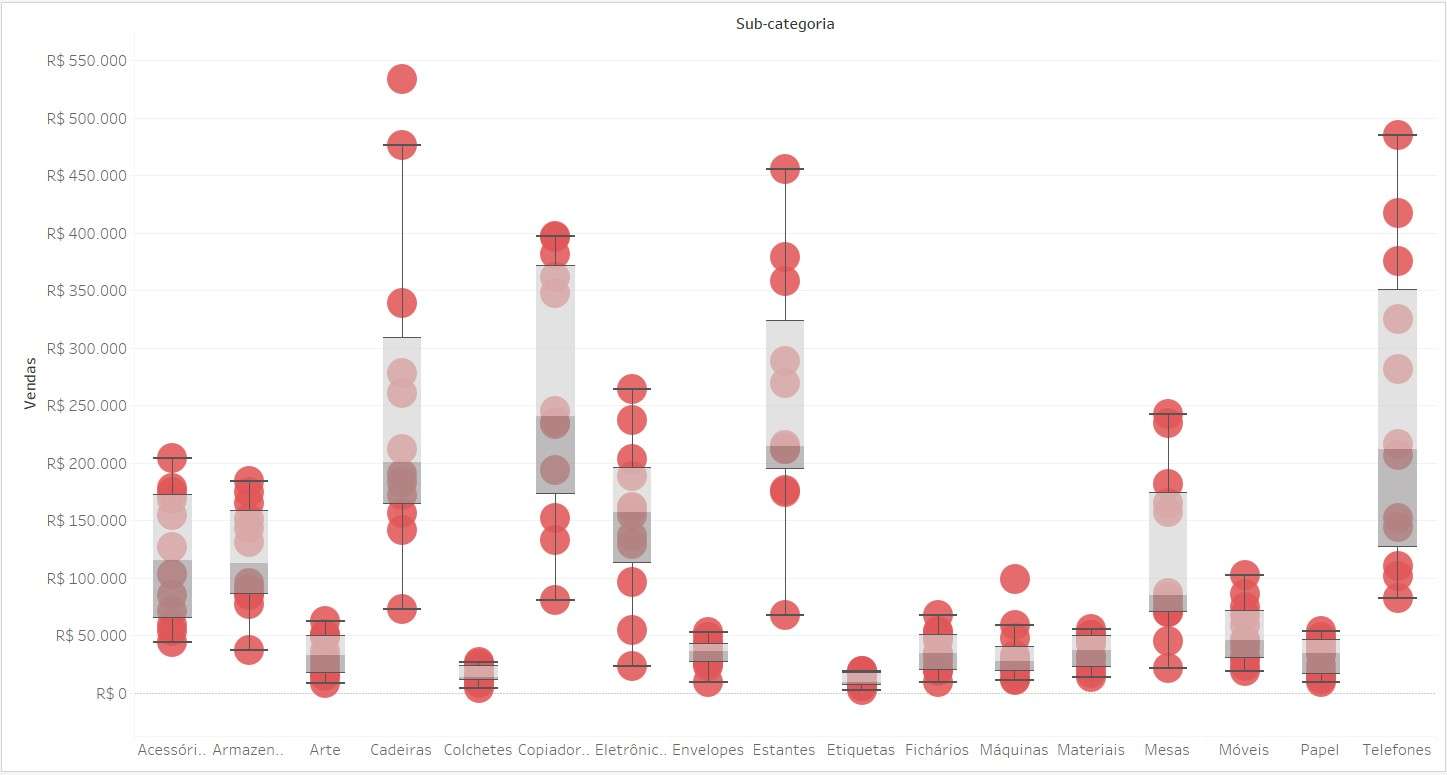
Passo 1: Para criar um gráfico de Box Plot, primeiro será necessário criar um gráfico de barras com as dimensões e medidas de interesse. Neste exemplo utilizaremos a medida Vendas e a dimensão Sub-categoria. Arraste Vendas para linhas e Sub-categoria para colunas.
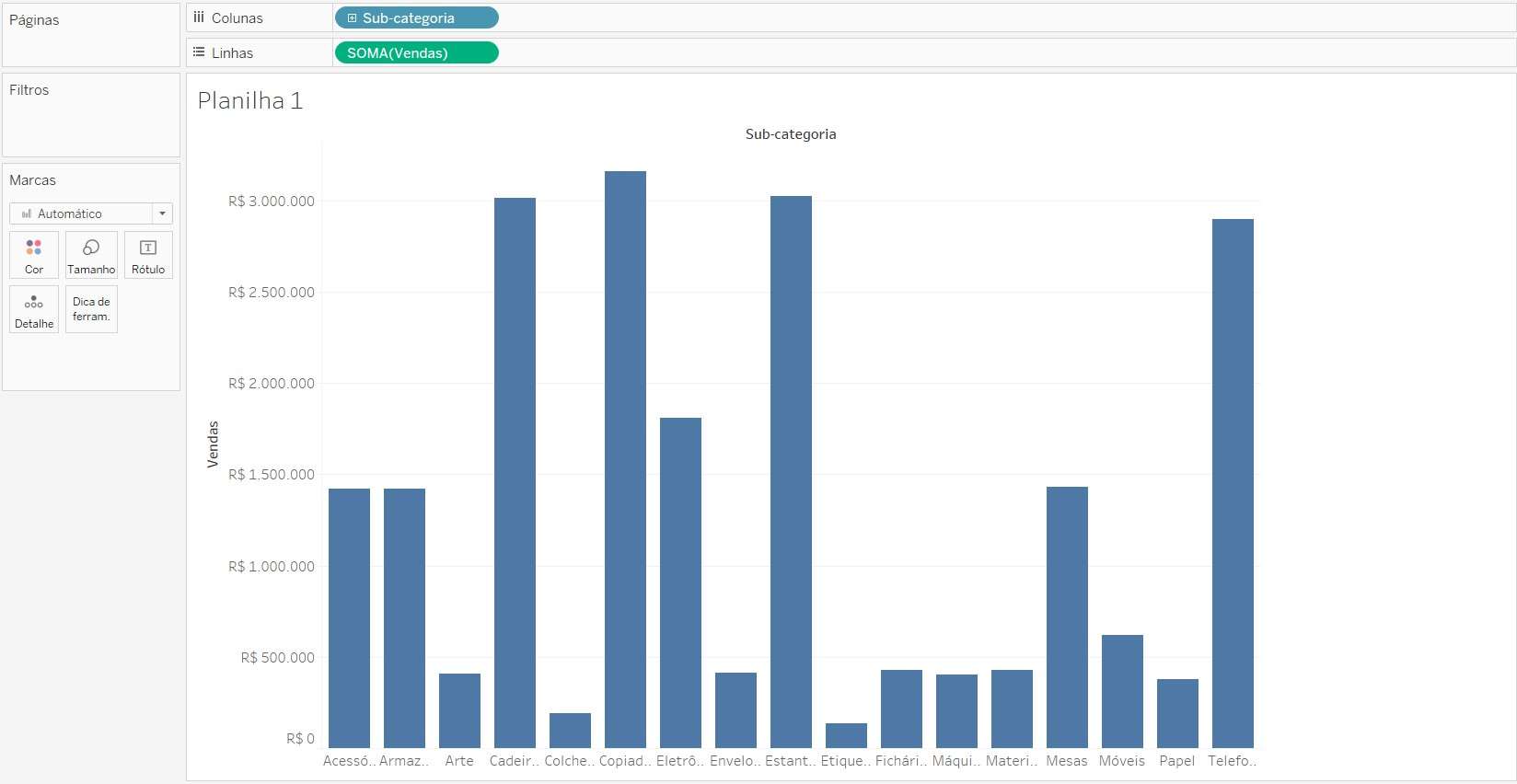
Passo 2: Em seguida adicione a distribuição que você deseja em Marca – Detalhes.
No exemplo estamos analisando como as vendas são distribuídas pela sub-categoria, por mês da dimensão data de envio. Então arraste data de envio para detalhes e deixe na agregação de mês.
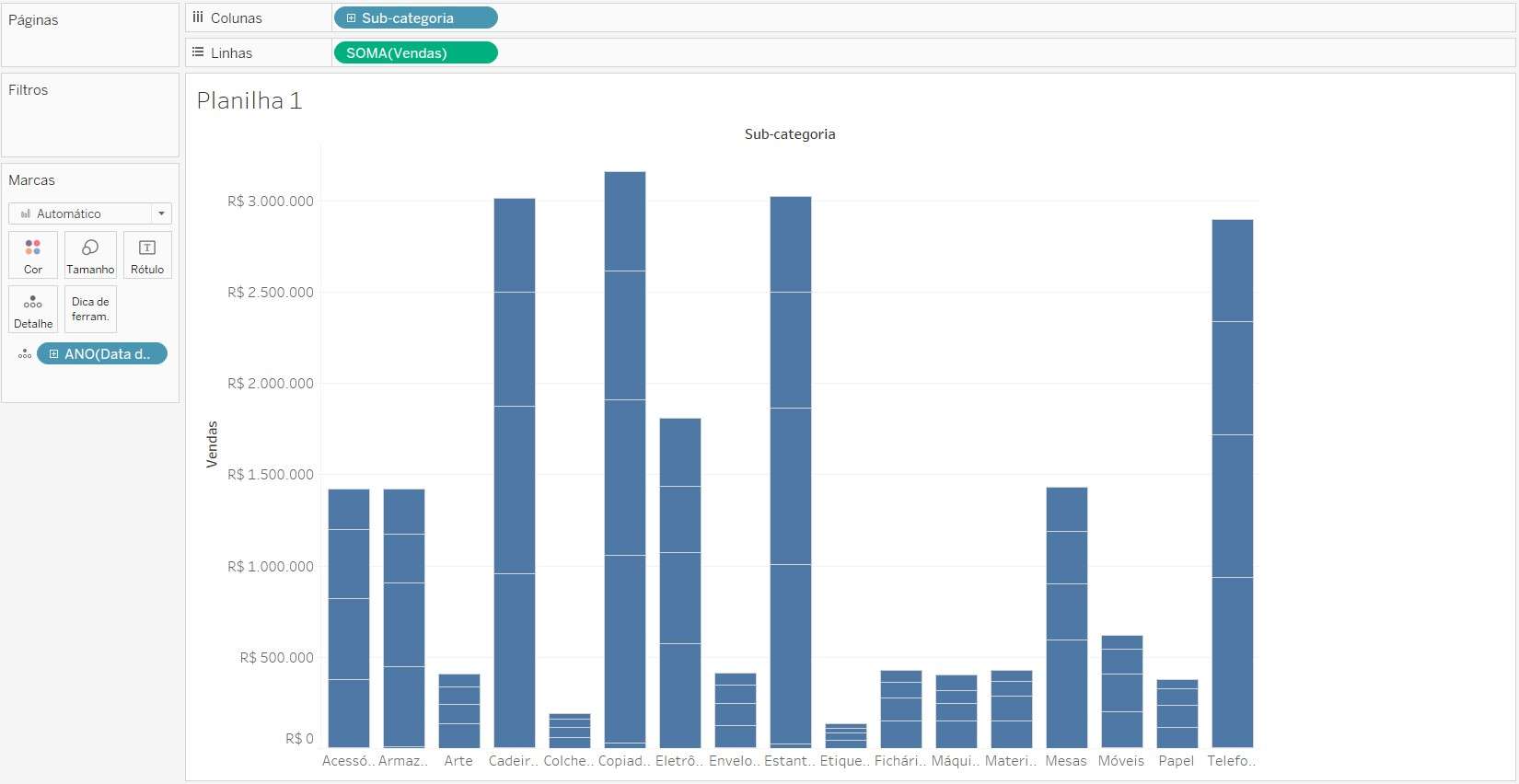
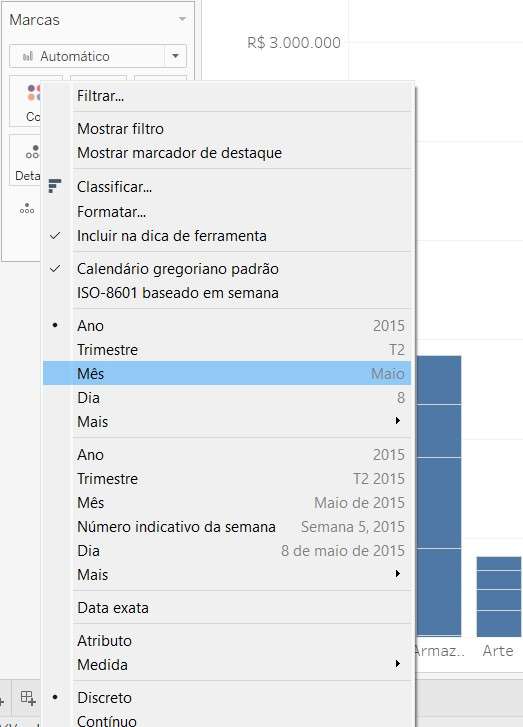
Passo 3: Nesta etapa iremos converter o nosso gráfico para círculos, para isso altere o tipo dele em Marcas de automático para círculos, e seu gráfico ficará assim:
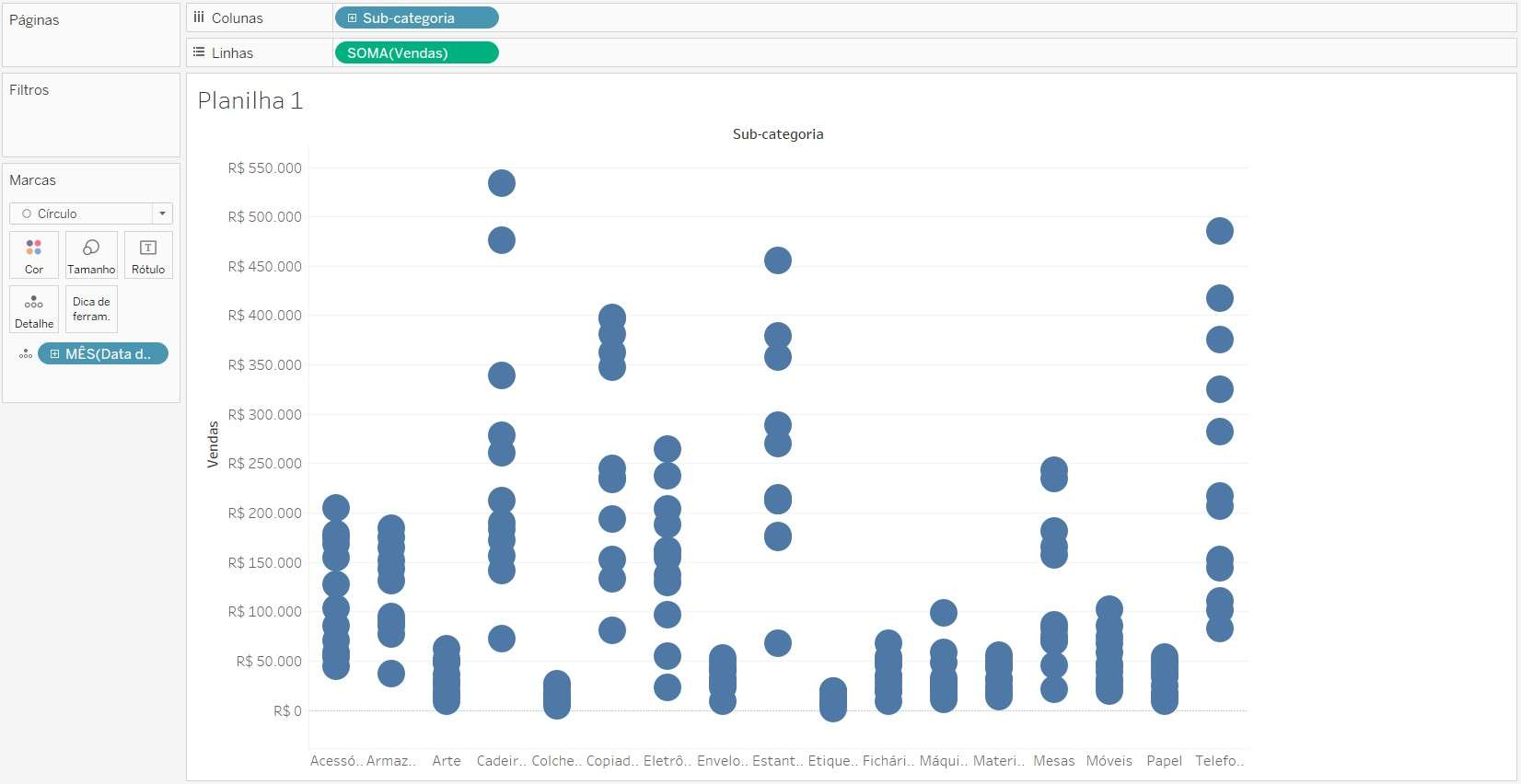
Passo 4: Para criar um gráfico de Box-and-whisker, clique com o botão direito do mouse sobre o eixo de Vendas e escolha “Adicionar linha de referência”.
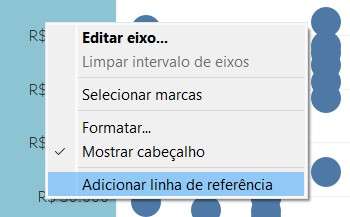
Na caixa de diálogo clique na opção Gráfico de Caixa (Box Plot).
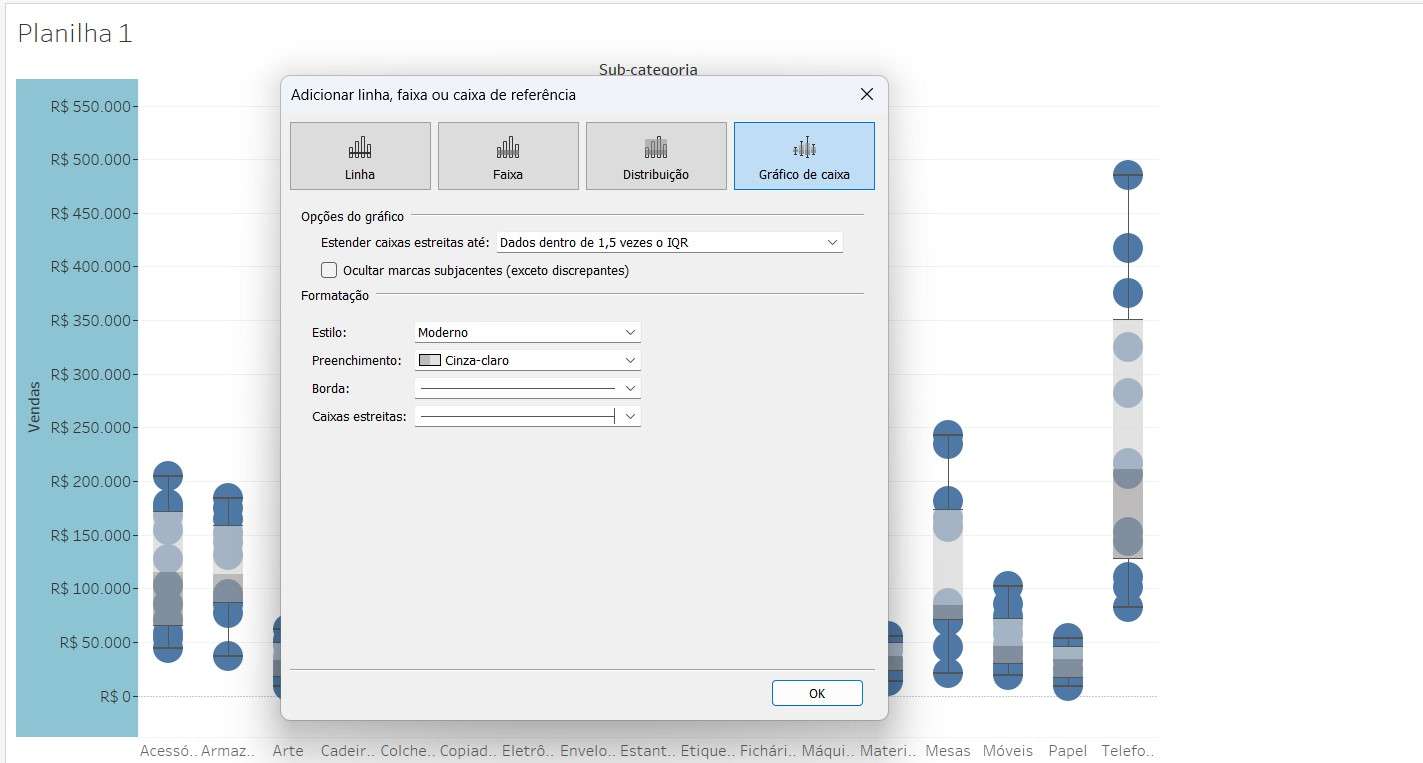
Existem algumas opções de formatação disponíveis, mas a configuração padrão geralmente é melhor, vamos manter assim.
Final: Formate com as cores e ajuste o que preferir. Pronto, está finalizado seu gráfico Box-and-Whisker Plot.